Kako popraviti Nemate dozvolu za spremanje na ovu lokaciju u sustavu Windows

Kada Windows prikaže pogrešku "Nemate dopuštenje za spremanje na ovoj lokaciji", to će vas spriječiti u spremanju datoteka u željene mape.
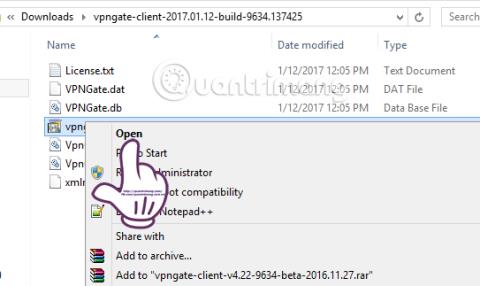
U danima kada internet ima problema, kao što su pokidani optički kabeli koji uzrokuju značajno smanjenje brzine internetske veze, vaš rad će sigurno biti prilično pogođen. Ne možemo se brzo povezati ni s jednom web stranicom ili smo stalno isključeni. Ako čitatelji upadaju u takvu "tragediju", mogu koristiti softver VPN Gate.
VPN Gate je softver koji pomaže korisnicima da osiguraju svoju internetsku vezu, postave skrivene IP adrese kako bi mogli lažirati IP-ove iz Vijetnama u druge zemlje ili IP-ove iz drugih zemalja u Vijetnam radi lakše i jednostavnije upotrebe. To će pomoći da brzina interneta bude stabilnija, izbjegavajući spore ili nepovezane veze, posebno u slučajevima prekida optičkog kabela. U članku u nastavku, Wiki.SpaceDesktop će voditi čitatelje kako koristiti VPN Gate za lažiranje IP adresa.
Kvalitetan softver koji lažira IP, mijenja IP i anonimno surfa webom
Kako promijeniti i lažirati IP koristeći VPN Gate
Korak 1:
Prvo ćemo preuzeti softver s donje veze:
Korak 2:
Zatim, nakon preuzimanja datoteke VPN vrata na vaše računalo, nastavljamo s njezinim izdvajanjem i kliknemo datoteku VPN vrata za instalaciju softvera.

Proces instalacije je relativno jednostavan, tako da korisnici samo kliknu Dalje u sučelju dijaloškog okvira odmah nakon toga.

Zatim ćemo odabrati SoftEther VPN klijent , a zatim kliknuti Dalje za nastavak.

Korak 3:
Zatim prihvatite uvjete VPN vrata kako biste mogli instalirati program. Odaberite instalacijski direktorij za VPN Gate program. Zadana vrijednost ovdje će biti pogon C, ili možemo odabrati bilo koji pogon kada označimo Specify the Directory. Pritisnite Dalje za prelazak na sljedeći korak.

Pričekajte da program dovrši postupak instalacije na uređaj, zatim kliknite Završi za pokretanje programa.

Korak 4:
Odmah nakon toga, vidjet ćemo sučelje dijaloškog okvira VPN vrata kao što je prikazano u nastavku, pod nazivom SoftEther VPN Client Manager .

Korak 5:
Na ovom sučelju vidjet ćete drugu liniju VPN Gate Public VPN Relay Server . Ovo su popisi vanjskih poslužitelja za stvaranje VPN veza . Da bismo vidjeli taj popis, dvaput ćemo kliknuti na redak VPN Gate Public VPN Relay Server .

Odmah nakon toga pojavit će se potpuno novo sučelje dijaloškog okvira s popisom VPN poslužitelja kao što je prikazano u nastavku.

Korak 6:
Na tom ćemo se popisu pomaknuti desno od sučelja i kliknuti na Ping (Google, SE) za sortiranje prema najnižem Ping broju i najvećem broju brzine linije . Poslužitelji s visokim Ping indeksom i niskom brzinom linije osigurat će stabilnost pri izradi VPN-a.
Na primjer, na slici ispod, isprobat ćemo ga s poslužiteljem u Japanu . Za povezivanje kliknut ćemo gumb Poveži se s VPN poslužiteljem ispod sučelja dijaloškog okvira.

Korak 7:
Odmah nakon toga pojavit će se dijaloški okvir obavijesti, kliknite Slažem se za nastavak.

Korak 8:
Zatim će program kreirati virtualnu mrežnu karticu i dodijeliti odgovarajuću IP adresu konekciji koju smo odabrali. Pritisnite U redu da biste se složili.

Korak 9:
Ako vaš uređaj nema virtualnu mrežnu karticu, pojavit će se dolje prikazano sučelje. Samo pustite da se proces završi.

Odmah nakon toga program će se spojiti na taj VPN poslužitelj.

Korak 10:
Nakon dovršetka, vidjet ćete redak VPN Gate Connection u stanju Connected , uspješno spojen na određenu IP adresu. Desno ispod je virtualna mrežna kartica koja je stvorena.

Kada više ne želimo koristiti VPN , desnom tipkom miša kliknemo taj VPN i izaberemo Disconnect All .

Iznad je vodič o korištenju VPN vrata za lažiranje IP adresa, korištenje stranih IP adresa, stvaranje stabilnosti pri povezivanju na Internet. Kako bi bolje razumjeli svaki korak, čitatelji mogu pogledati video ispod.
Video vodič o korištenju VPN vrata za lažiranje IP-a i stabilizaciju internetske veze
Više informacija potražite u sljedećim člancima:
Želimo vam uspjeh!
Kada Windows prikaže pogrešku "Nemate dopuštenje za spremanje na ovoj lokaciji", to će vas spriječiti u spremanju datoteka u željene mape.
Syslog Server važan je dio arsenala IT administratora, osobito kada je riječ o upravljanju zapisima događaja na centraliziranoj lokaciji.
Pogreška 524: Došlo je do isteka vremena je kod HTTP statusa specifičan za Cloudflare koji označava da je veza s poslužiteljem zatvorena zbog isteka vremena.
Šifra pogreške 0x80070570 uobičajena je poruka o pogrešci na računalima, prijenosnim računalima i tabletima s operativnim sustavom Windows 10. Međutim, pojavljuje se i na računalima s operativnim sustavima Windows 8.1, Windows 8, Windows 7 ili starijim.
Pogreška plavog ekrana smrti BSOD PAGE_FAULT_IN_NONPAGED_AREA ili STOP 0x00000050 je pogreška koja se često pojavljuje nakon instaliranja upravljačkog programa hardverskog uređaja ili nakon instaliranja ili ažuriranja novog softvera, au nekim slučajevima uzrok je pogreška zbog oštećene NTFS particije.
Interna pogreška Video Scheduler također je smrtonosna pogreška plavog ekrana, ova se pogreška često pojavljuje na Windows 10 i Windows 8.1. Ovaj članak će vam pokazati neke načine za ispravljanje ove pogreške.
Da biste ubrzali pokretanje sustava Windows 10 i smanjili vrijeme pokretanja, u nastavku su navedeni koraci koje morate slijediti kako biste uklonili Epic iz pokretanja sustava Windows i spriječili pokretanje programa Epic Launcher sa sustavom Windows 10.
Ne biste trebali spremati datoteke na radnu površinu. Postoje bolji načini za pohranu računalnih datoteka i održavanje radne površine urednom. Sljedeći članak pokazat će vam učinkovitija mjesta za spremanje datoteka u sustavu Windows 10.
Bez obzira na razlog, ponekad ćete morati prilagoditi svjetlinu zaslona kako bi odgovarala različitim uvjetima osvjetljenja i namjenama. Ako trebate promatrati detalje slike ili gledati film, morate povećati svjetlinu. Nasuprot tome, možda ćete htjeti smanjiti svjetlinu kako biste zaštitili bateriju prijenosnog računala.
Budi li se vaše računalo nasumično i pojavljuje li se prozor s natpisom "Provjeravam ažuriranja"? Obično je to zbog programa MoUSOCoreWorker.exe - Microsoftovog zadatka koji pomaže u koordinaciji instalacije Windows ažuriranja.








